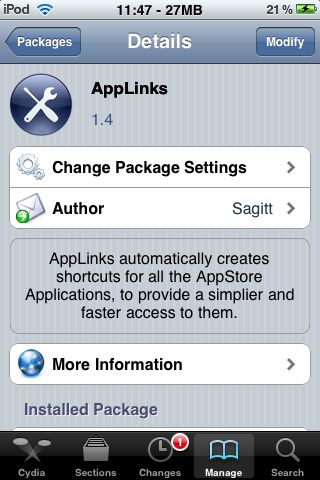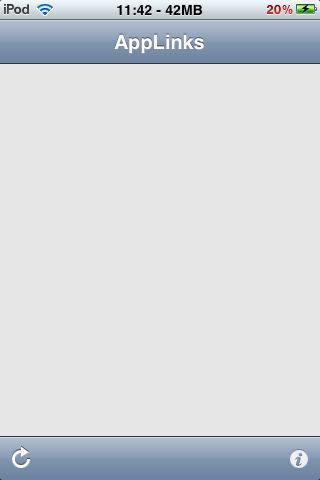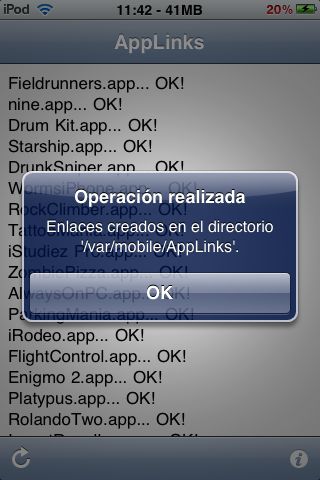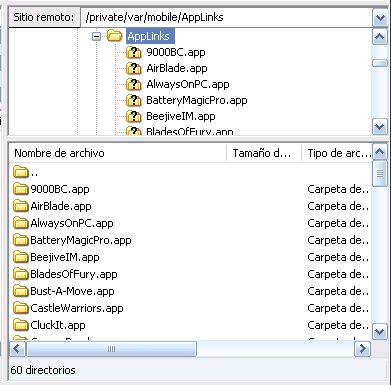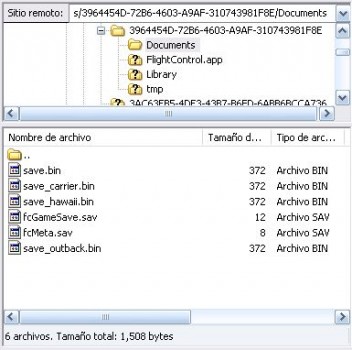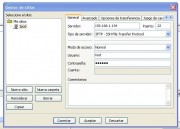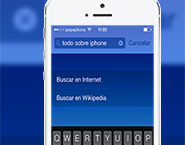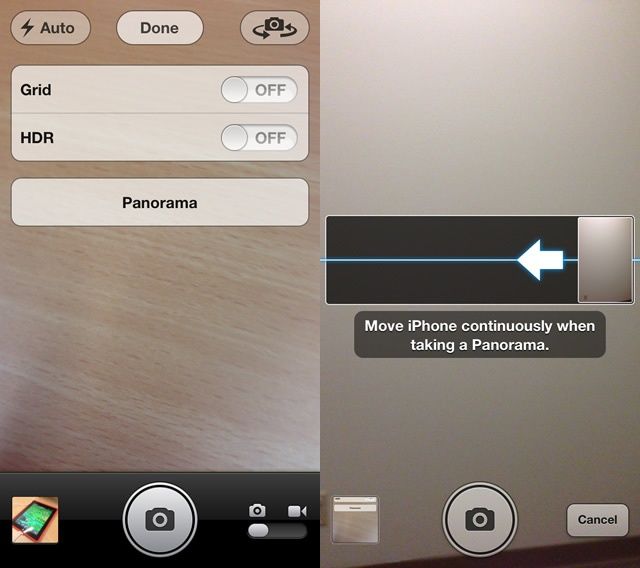Surge esa duda a raíz de las actualizaciones de los Custom Firmware para el iPhone – iPod Touch, ya que hay que volver a sincronizar todos nuestros contactos, música y aplicaciones, pero los juegos se quedan como nuevos, se pierden los avances que hemos logrado, y ahora podemos tener una manera de respaldar nuestras horas de juego y no perderlas.
Para respaldar
- Desde Cydia, instalar AppLinks.
- Ejecutar AppLinks para que sean creados los accesos de las aplicaciones que tenemos instaladas (al abrir AppLinks, en la esquina inferior izquierda damos un toque a la flecha en semicírculo para ejecutarlo).
- En nuestra computadora, abrir nuestro gestor de FTP (Al final del artículo tienes un tutorial para configurar un cliente FTP).
- Dirigirnos en nuestro gestor FTP a /private/var/mobile/AppLinks y veremos listadas todas nuestras aplicaciones.
- Entramos a la que deseamos respaldar y buscaremos la carpeta Documents.
- Copiamos el contenido a nuestra PC.
Para restaurar
- Después de hacer la restauración, y de haber instalado todas nuestras aplicaciones, instalamos AppLinks.
- Ejecutar AppLinks para que sean creados los accesos de las aplicaciones que tenemos instaladas.
- En nuestra computadora, abrir nuestro gestor de FTP.
- Dirigirnos en nuestro gestor FTP a /private/var/mobile/AppLinks y veremos listadas todas nuestras aplicaciones.
- Entramos a la que deseamos restaurar y buscaremos la carpeta Documents (si no existe la creamos respetando las mayúsculas).
- Copiamos los archivos que respaldamos y que guardamos en nuestra PC a la carpeta Documents.
Como configurar un cliente FTP
- Ahora necesitamos descargar e instalar Filezilla, lo puedes hacer desde aquí.
- Necesitamos instalar desde Cydia Open SSH.
- Mientras averiguaremos la dirección IP de nuestro iPhone/iPod Touch, nos dirigimos a: Ajustes/Wi-Fi/ y donde esta listada la red inalámbrica a la que estamos conectados, encontraremos un ícono azul con un signo de “mayor que” el cual nos llevará a las características de configuración de la red, ahí podemos ver la IP asignada a nuestro dispositivo.
- Abrimos Filezilla en nuestra PC y lo vamos a configurar abriendo el menú Archivo/Gestor de sitios, ahi seleccionamos nuevo sitio, le ponemos un nombre y llenamos los campos siguientes:
Servidor: La IP de nuestro iPhone/iPod Touch
Puerto: 22
Tipo de Servidor: SFTP: SSH File Transfer Protocol
Modo de Acceso: Normal
Usuario: Root
Contraseña: Alpine
Sacado de miipodtouch.